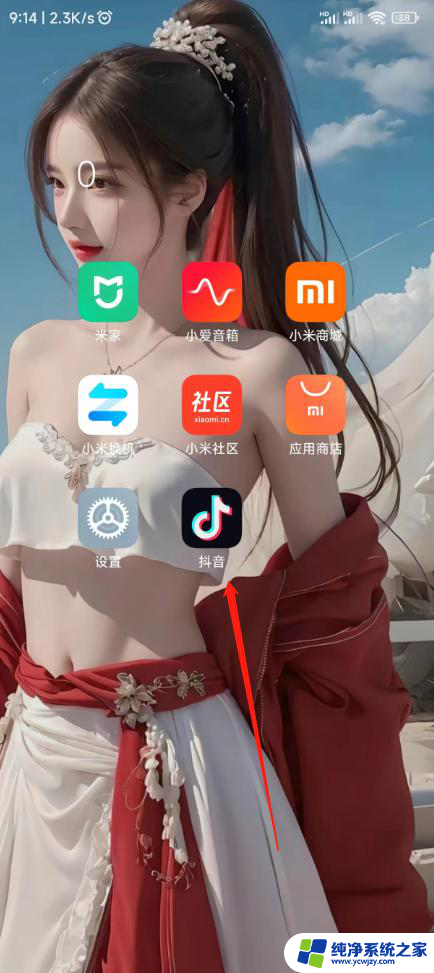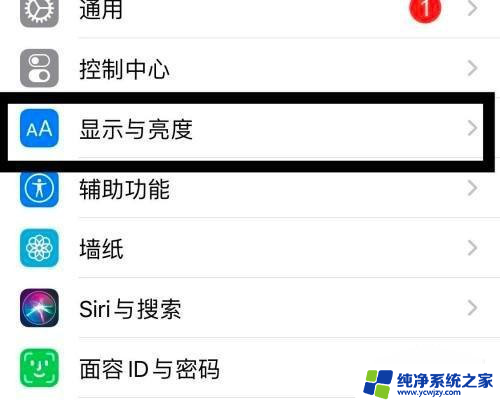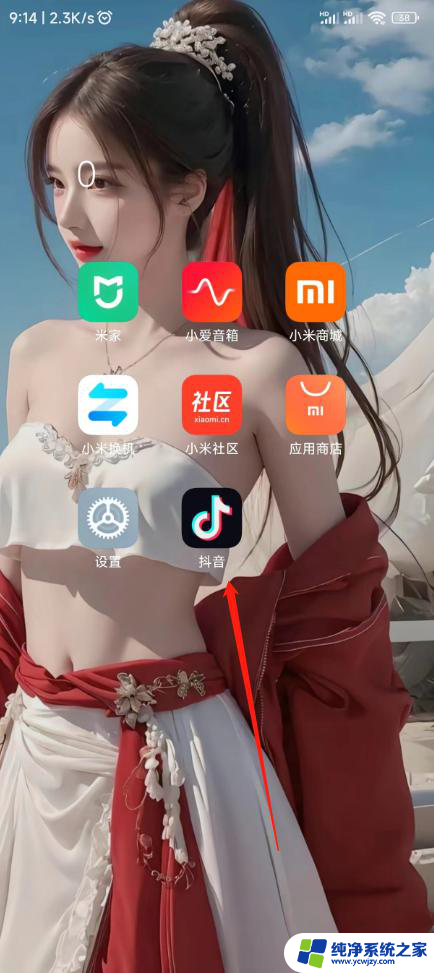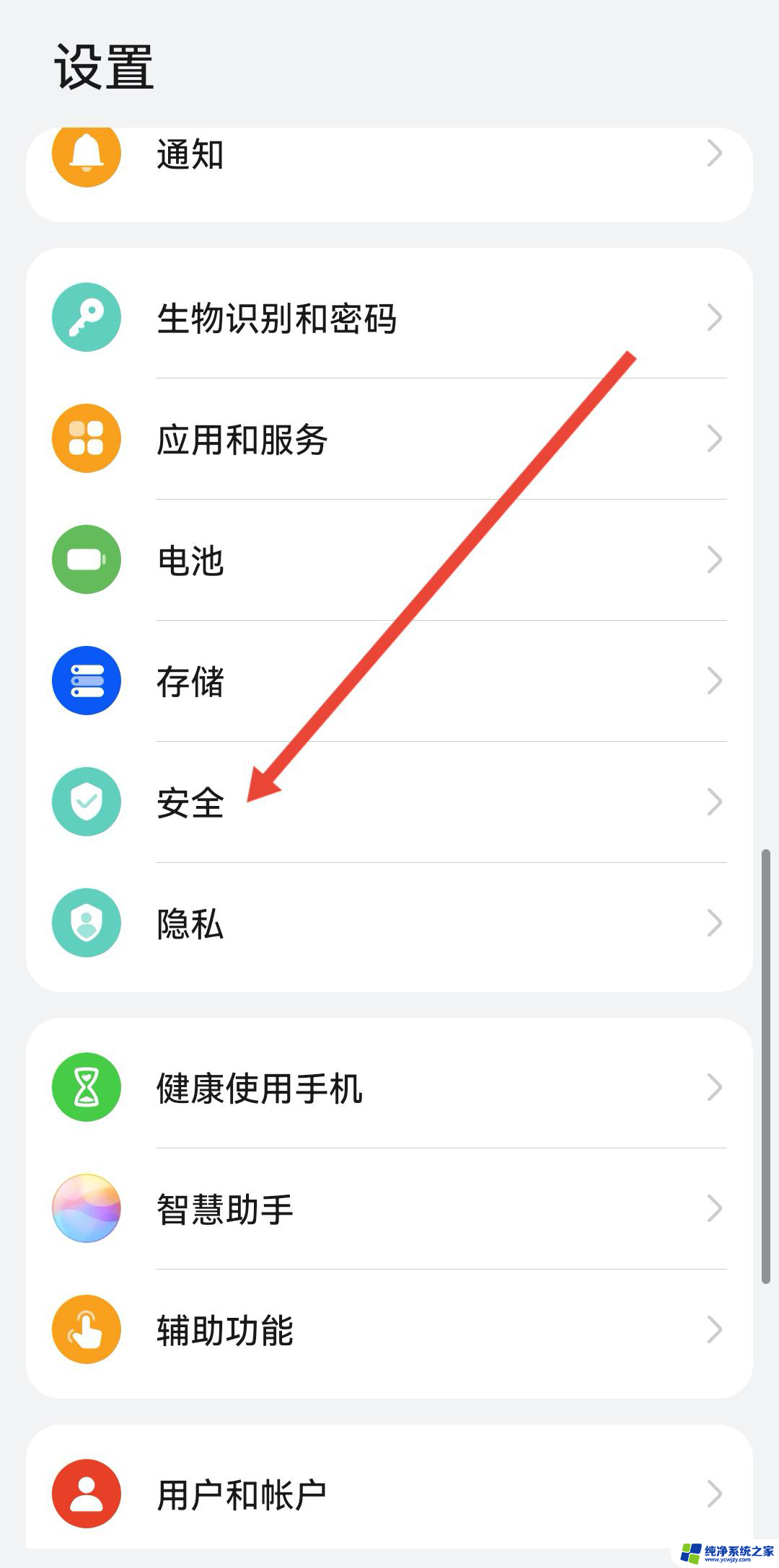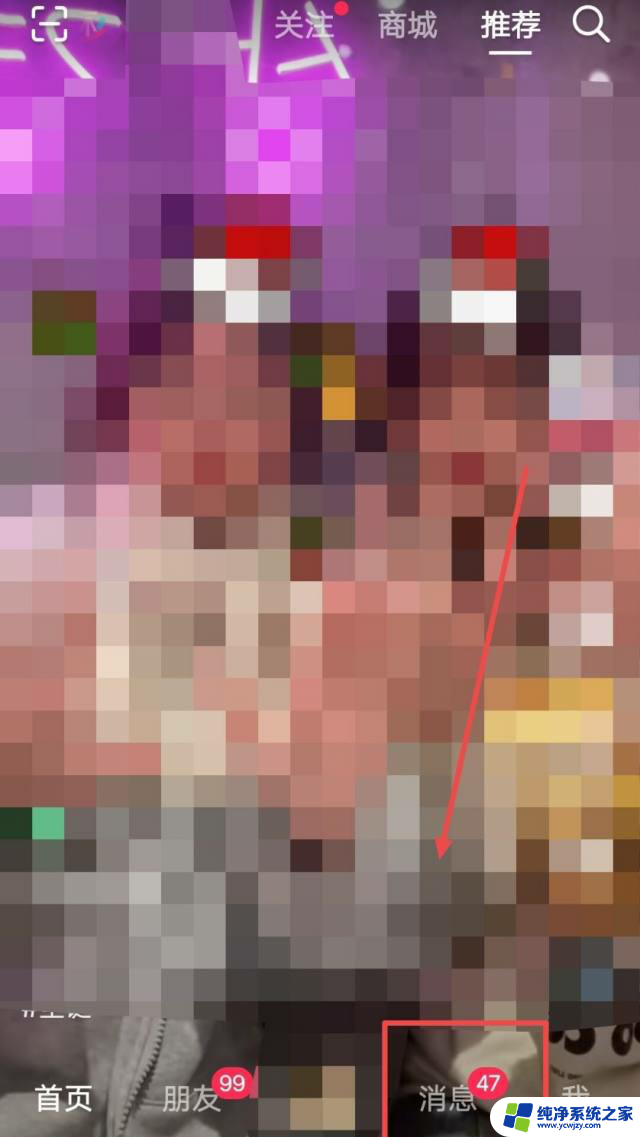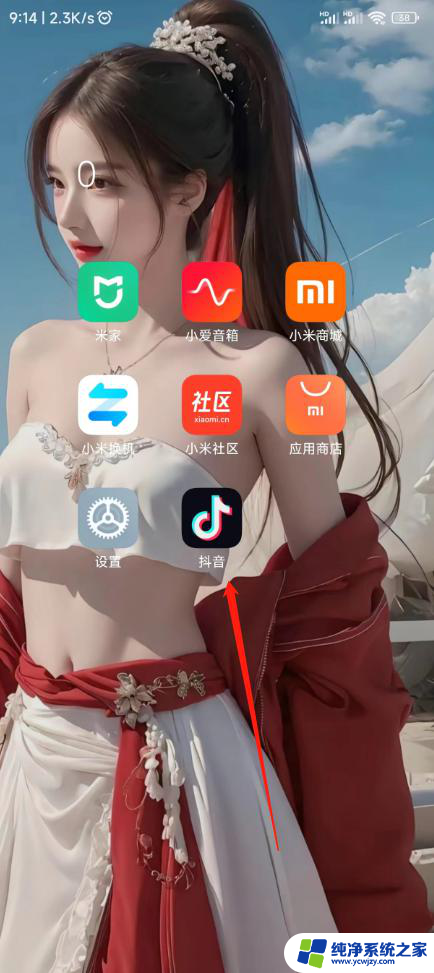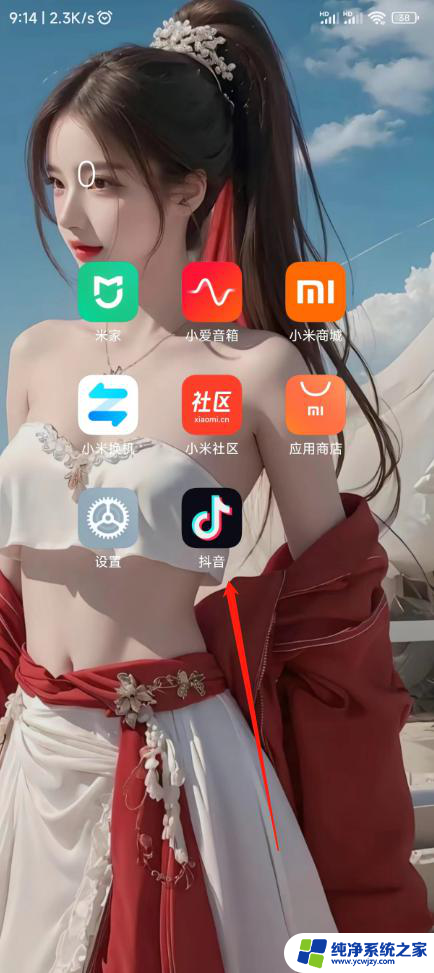抖音 自动锁屏 抖音怎么定时锁屏
更新时间:2024-02-27 12:57:37作者:jiang
抖音作为当下最热门的短视频平台之一,吸引了大量用户的关注和使用,随着我们在抖音上沉浸的时间越来越长,我们也越来越意识到长时间使用手机对眼睛和身体的不良影响。为了解决这一问题,抖音推出了自动锁屏功能,让用户可以自行设置定时锁屏的时间。这项功能的推出不仅有助于减少用户对手机的过度依赖,还能保护用户的视力和身体健康。接下来让我们一起来了解一下抖音的自动锁屏功能,以及如何设置定时锁屏时间。
抖音怎么定时锁屏
操作方法:
1.以小米11机型、MIUI12系统、抖音19.5.0版本为例,打开抖音
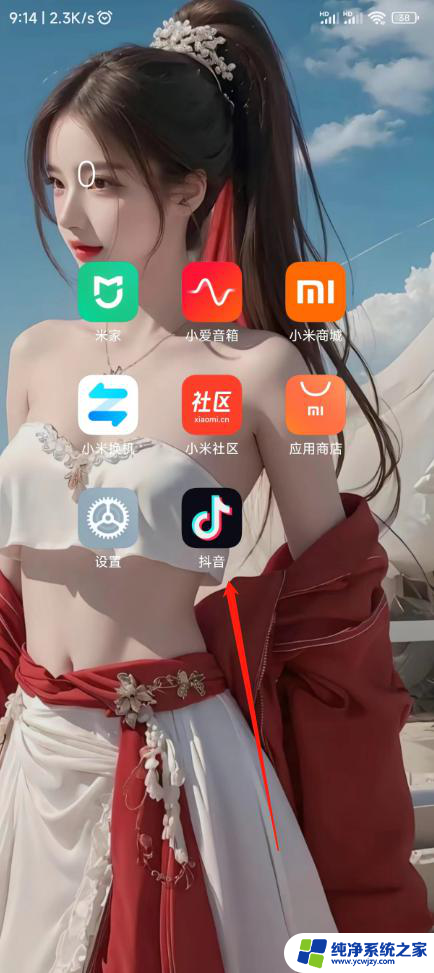
2.点击抖音右下角的我,再点击≡
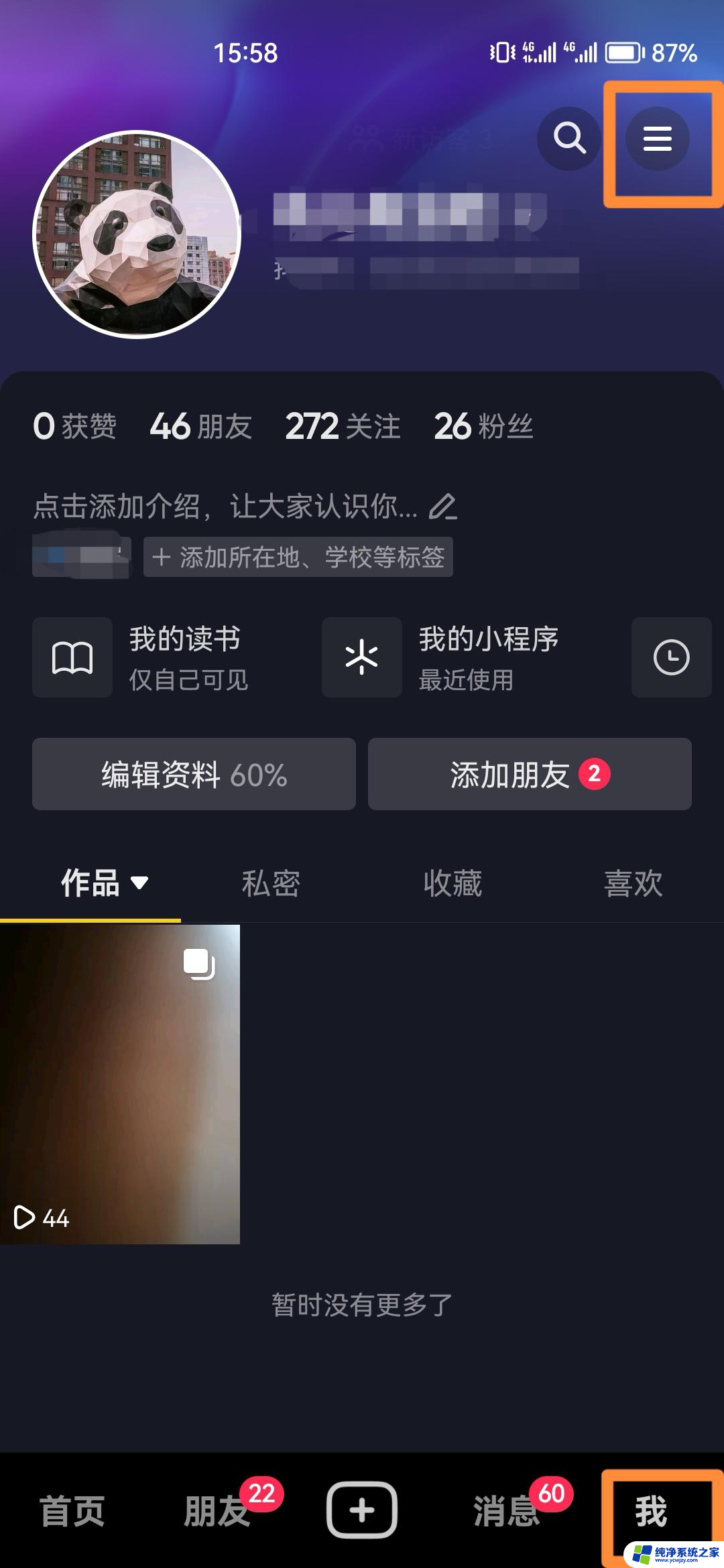
3.点击使用管理助手。
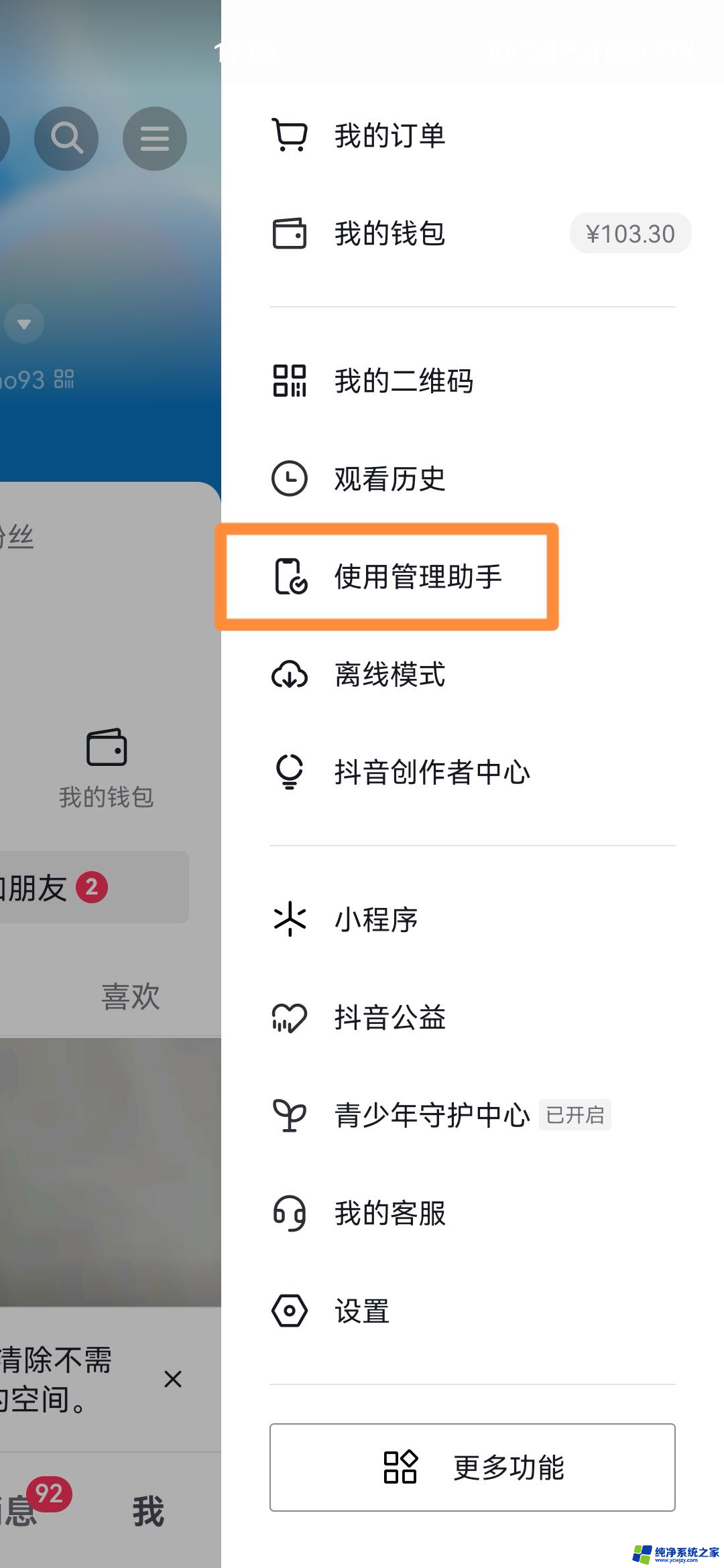
4.点击去设置
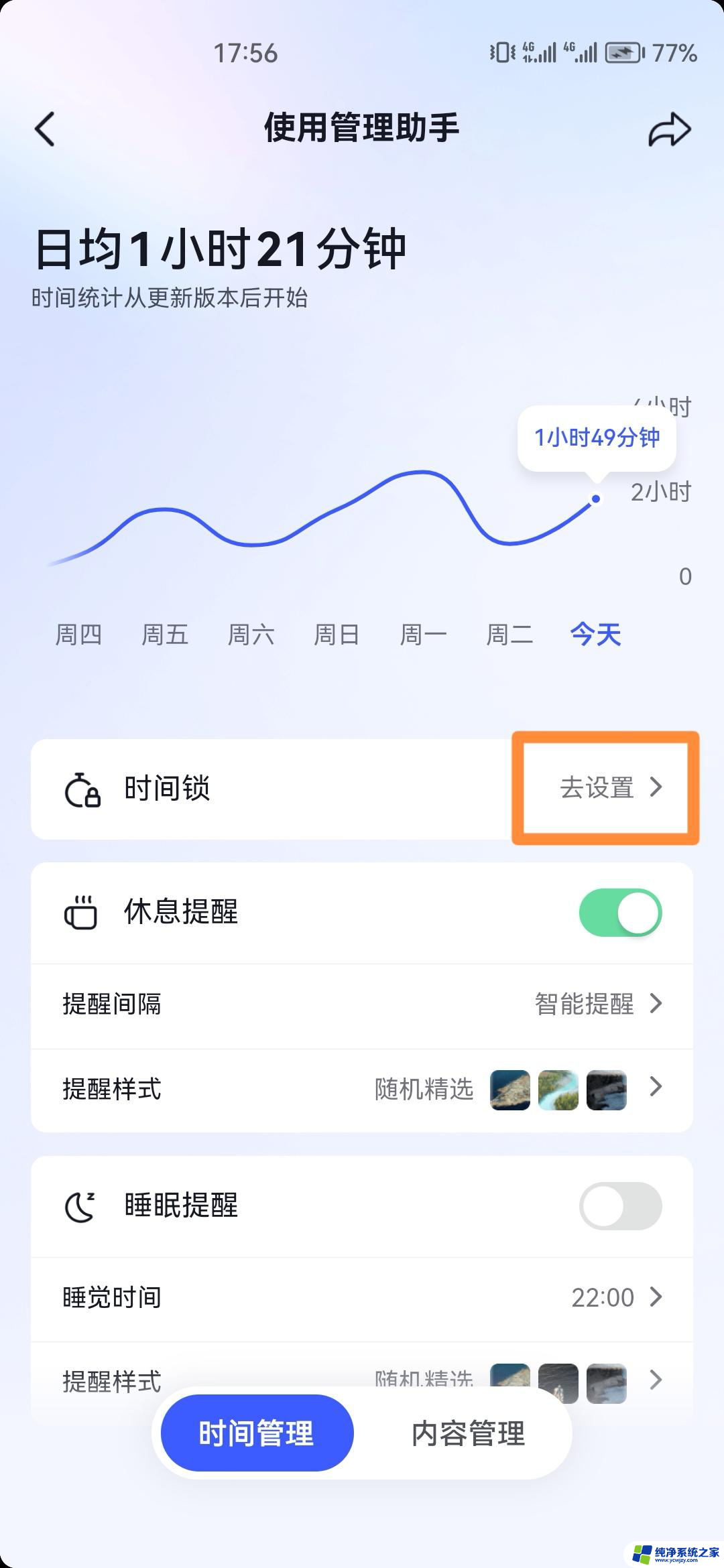
5.选择使用时长。
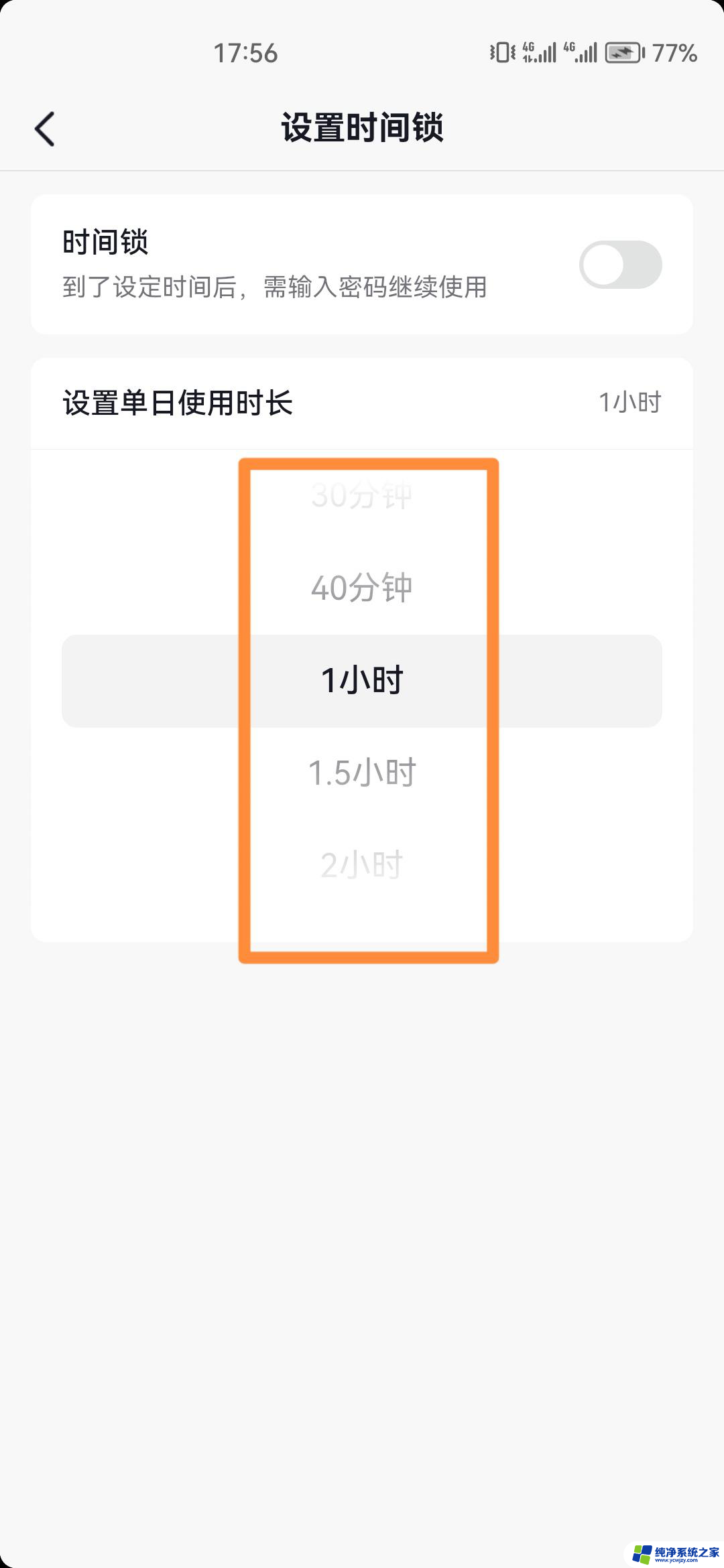
6.开启时间锁,到时就会自动停止播放锁屏。
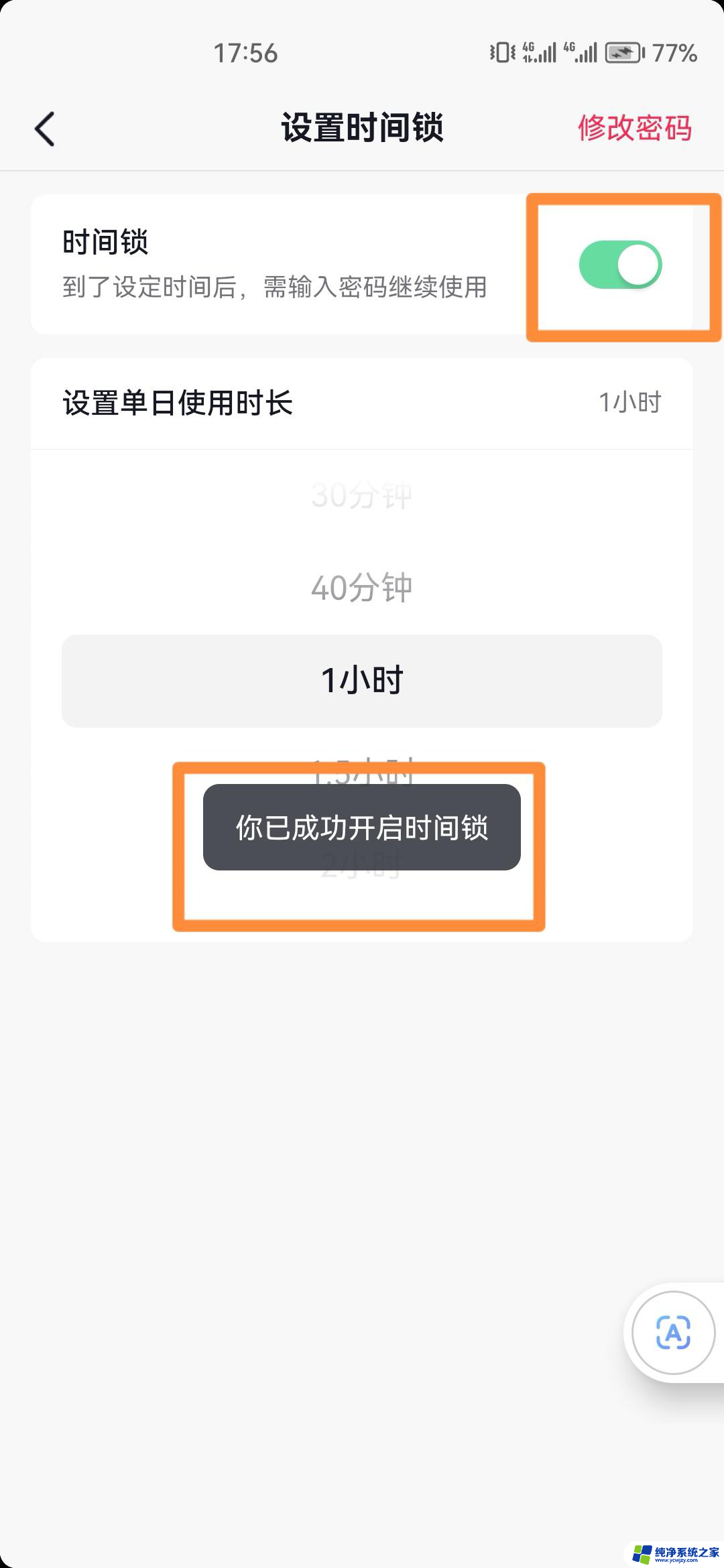
以上就是抖音 自动锁屏的详细内容,更多抖音怎么定时锁屏内容请关注纯净系统之家其它相关文章!